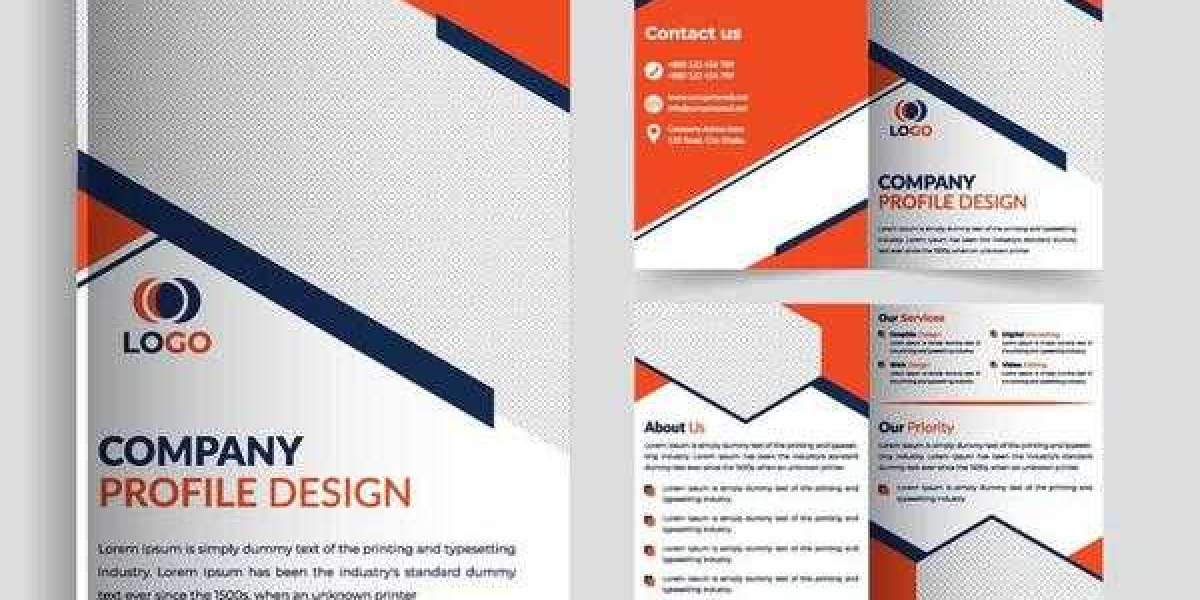Gmail is een fantastische e-mailservice die het eenvoudig en handig maakt om uw e-mailcorrespondentie af te handelen. Momenteel gebruiken miljarden gebruikers dit geweldige platform, variërend van individuen tot de grootste organisaties, die profiteren van innovatieve tools en complexe mogelijkheden zoals videogesprekken, chat, het delen van bestanden, enorme opslagruimte, enzovoort.Met Gmail kunnen gebruikers ook bulk-e-mails verzenden, en een van de handigste functies in de optie voor e-mailplanning, waarmee gebruikers e-mails van tevoren kunnen voorbereiden en op een vooraf bepaald tijdstip kunnen verzenden. Je kunt e-mails plannen die later in Gmail worden verzonden. Het is op deze manier gedaan. Met Gmail, het gratis e-mailprogramma van Google, kun je de bezorging van e-mail plannen. Met Gmail kunt u maximaal 100 e-mailschema's instellen. De e-mails worden verzonden volgens het door u opgegeven tijdsbestek.Gmail-gebruikers kunnen deze functie leren met behulp van deskundige technische agenten bij Gmail. Neem contact op met Gmail en krijg direct ondersteuning voor het bovengenoemde probleem of u kunt ook de onderstaande gids gebruiken om de functie te gebruiken. VOLG DE ONDERSTAANDE INSTRUCTIES OM EEN E-MAIL IN GMAIL IN TE PLANNEN.1. Log in op uw account op Gmail.2. Klik vervolgens linksboven op de knop 'Opstellen'.3. Vul het e-mailadres, het onderwerp en de hoofdtekst van de ontvanger in.4. Klik op de vervolgkeuzepijl op de knop 'Verzenden' zodra u klaar bent met het schrijven van uw e-mail.5. Selecteer 'Verzenden plannen' in het vervolgkeuzemenu. Om uw e-mail te plannen, biedt Gmail standaard de drie onderstaande keuzes.6. De laatste optie kan verschillen op basis van de dag van de week.7. U kunt ook uw gewenste datum en tijd selecteren door de optie 'Datum en tijd kiezen' te selecteren.8. Uw gemaakte e-mail wordt bewaard en afgeleverd op het tijdstip dat u kiest zodra u de geplande tijd kiest
Search
Popular Posts